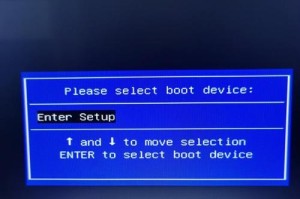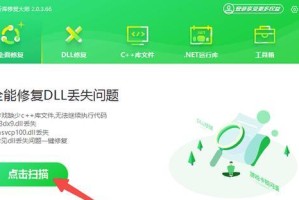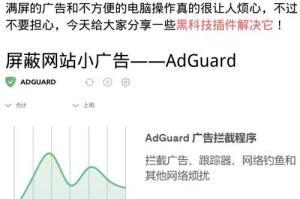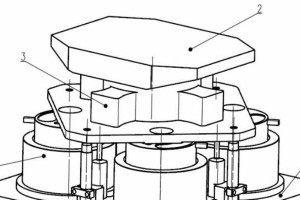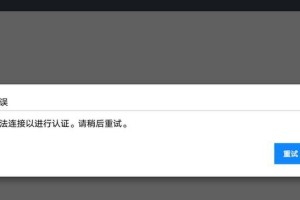随着技术的不断发展,Windows7成为了广大用户使用最广泛的操作系统之一。然而,当我们遇到系统崩溃或需要重新安装操作系统时,我们常常需要通过光盘来启动系统。本文将详细介绍以Win7光盘启动系统的步骤和方法,帮助读者们轻松完成系统启动。
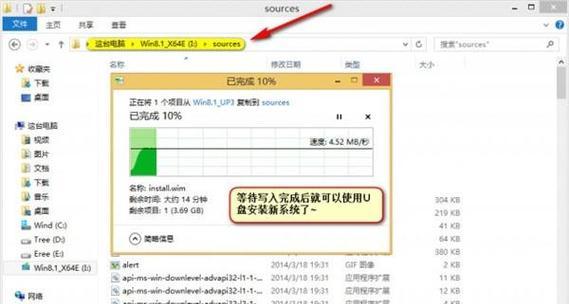
一:准备工作
在启动系统之前,我们需要准备好以下物品:一台装有Win7操作系统的光盘、一台需要启动的电脑以及充足的电源。
二:进入BIOS设置
将电脑开机后,按照屏幕上的提示进入BIOS设置。通常情况下,我们需要按下Del或F2键来进入BIOS。
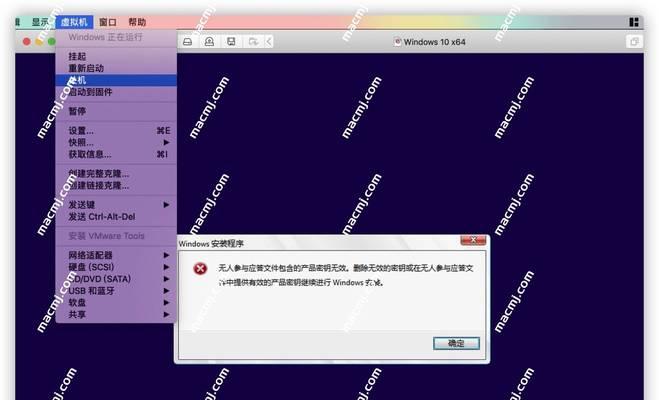
三:选择启动设备
在BIOS设置中,找到“Boot”或“启动”选项,然后选择启动设备。在这里,我们需要将光盘驱动器设置为第一启动设备。
四:保存并退出BIOS设置
在设置好启动设备后,将设置保存并退出BIOS。通常我们可以按下F10键来保存并退出。
五:插入光盘
将准备好的Win7光盘插入电脑的光驱中,并重新启动电脑。
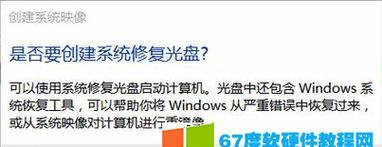
六:等待系统加载
在电脑重新启动后,系统将会自动从光盘中加载操作系统文件。这个过程可能需要一些时间,请耐心等待。
七:选择语言和区域设置
系统加载完成后,会出现选择语言和区域设置的界面。根据个人需求进行选择,并点击下一步。
八:点击“安装现在”
在进入下一步后,我们将会看到一个“安装现在”的按钮。点击此按钮来开始安装Win7操作系统。
九:阅读并接受许可协议
在安装过程中,我们需要阅读并接受许可协议。如果同意,请勾选“我接受许可协议”选项,并点击下一步。
十:选择“自定义”安装类型
接下来,系统将会让我们选择安装类型。在这里,我们需要选择“自定义”安装类型以进行更详细的设置。
十一:选择安装目标
在自定义安装类型中,我们需要选择安装目标。根据个人需求和硬盘分区情况进行选择,并点击下一步。
十二:系统安装
点击下一步后,系统将会开始进行安装。这个过程可能需要一些时间,请耐心等待直到安装完成。
十三:重启电脑
安装完成后,系统会提示我们重新启动电脑。点击“重新启动”按钮,然后系统将会自动重启。
十四:欢迎使用Win7操作系统
在电脑重新启动后,我们会看到一个欢迎界面。在这里,我们需要进行一些基本设置,并创建一个用户账户。
十五:系统启动成功
完成基本设置后,我们就成功地以Win7光盘启动了系统。现在,可以开始享受Win7操作系统带来的便利和功能了。
通过本文的教程,我们详细介绍了以Win7光盘启动系统的步骤和方法。无论是系统崩溃修复还是重新安装操作系统,都可以按照这些步骤来完成。希望本文能够帮助读者们轻松地启动Win7系统,并顺利解决问题。